Thema
Dieses Dokument zeigt Ihnen, wie Sie ein Apple iOS-, macOS- oder Android-Mobilgerät aus der NinjaOne entfernen.
Umgebung
- NinjaOne Mobile Geräteverwaltung (MDM)
- iOS und iPadOS
- MacOS
- Android
Beschreibung
Wenn Sie ein mobiles Gerät aus der Verwaltung in NinjaOne entfernen, können Sie es ablehnen, löschen oder entfernen. Wählen Sie eine Kategorie, um mehr zu erfahren:
- Was ist der Unterschied zwischen Disown, Erase und Delete?
- Gerät deaktivieren
- Ein Gerät löschen
- Ein Gerät löschen
- Deaktivieren Sie die NinjaOne Apple oder Android MDM Anwendung
- Entfernen oder Löschen des MDM-Registrierungsprofils von einem Apple-Gerät
- Zusätzliche Ressourcen:
Was ist der Unterschied zwischen Disown, Erase und Delete?
Klicken Sie auf die verlinkte Option, um Anweisungen zum Verleugnen, Löschen oder Entfernen des Geräts aus NinjaOne anzuzeigen:
- Verleugnen: Dies gilt nur für die Anmeldung zum Apple Business Manager (ABM). Alle Informationen werden aus der NinjaOne-Datenbank entfernt, das Anmeldeprofil wird aus dem Gerät gelöscht und das Gerät wird aus dem ABM-Portal entfernt.
- Löschen: Das Registrierungsprofil wird auf dem physischen Gerät gelöscht, aber die Informationen bleiben in der NinjaOne-Datenbank, so dass ein Gerät mit dieser Option erneut registriert werden kann. Wenn es sich um ein persönliches Gerät handelt, wird das Arbeitsprofil gelöscht; wenn es sich um ein Firmengerät handelt, wird das gesamte Gerät, einschließlich der persönlichen Daten, gelöscht.
- Löschen: Das Gerät wird aus NinjaOne entfernt (wenn es ABM verwendet, verbleiben die Daten in ABM mit Abteilungs- und Organisationsinformationen). Das Anmeldeprofil wird vom Gerät gelöscht und alle Informationen werden aus der NinjaOne-Datenbank entfernt.
- Auf überwachten Apple-Geräten führt die Aktion Gerät löschen zu einer Löschung des Geräts. Bei nicht überwachten Apple-Geräten werden mit der Aktion Gerät löschen das MDM-Profil und alle Konfigurationen entfernt, ohne dass das Gerät selbst gelöscht wird.
- Wenn Sie ein unternehmenseigenes Android-Gerät aus dem MDM löschen, wird das Gerät auf die Werkseinstellungen zurückgesetzt, und alle persönlichen Informationen werden entfernt. Wenn ein persönliches Android-Gerät aus dem MDM gelöscht wird, wird nur das Arbeitsprofil entfernt, die persönlichen Daten bleiben erhalten.
Wichtige Hinweise:
- Wenn ein gelöschtes Gerät nicht aus dem System gelöscht wird, wird es durch die erneute Registrierung zu der Organisation hinzugefügt, der es ursprünglich zugeordnet war.
- Die Besitzerschaft eines Gerätes kann nur dann aufgehoben werden, wenn dieses zuvor mittels ADE registriert worden ist.
- Techniker müssen die Berechtigung "Anzeigen, Aktualisieren, Löschen" für Geräte → Standardzugriff aktiviert haben, um die Option " Gerät löschen" auf dem Geräte-Dashboard zu sehen.
Gerät deaktivieren
Wenn Sie ein Gerät über den ABM (Apple Business Manager) deaktivieren, wird das Gerät weiterhin registriert. Diese Aktion ist nur auf einem Gerät im Unternehmensbesitz möglich.
Sobald die Besitzerschaft eines Gerätes aufgehoben ist, wird Letzteres von der NinjaOne-Konsole entfernt und bereinigt. Unter dem Reiter Aktivitäten auf dem Geräte-Dashboard wird ein Protokoll gespeichert.
Ein Gerät löschen
| Gerätetyp | Eigentümerschaft | Geräte-Aktionen löschen |
|---|---|---|
| Android | Arbeit oder firmeneigen | Dadurch wird das Gerät einschließlich aller Daten und Inhalte gelöscht. Dazu muss das Gerät als neues Gerät eingerichtet werden. |
| Android | Persönliches Eigentum | Dadurch werden das Arbeitsprofil und die damit verbundenen Arbeitsinhalte, die in diesem Profil gespeichert sind, vom Gerät gelöscht. Dieses kann Anwendungen und Dateien innerhalb dieser Anwendungen enthalten, die mit dem Arbeitsprofil zusammenhängen. |
| Apple iOS, iPadOS, macOS | Unternehmenseigentum/überwacht oder persönliches Eigentum/unüberwacht | Das gesamte Gerät, einschließlich aller persönlichen und verwalteten Inhalte, wird gelöscht. |
So bereinigen Sie ein Gerät:
- Navigieren Sie zum Geräte-Dashboard und klicken Sie auf die Aktionsschaltfläche neben dem Gerätenamen.
- Bewegen Sie den Mauszeiger über Sicherheitsaktionen und klicken Sie auf Gerät löschen.
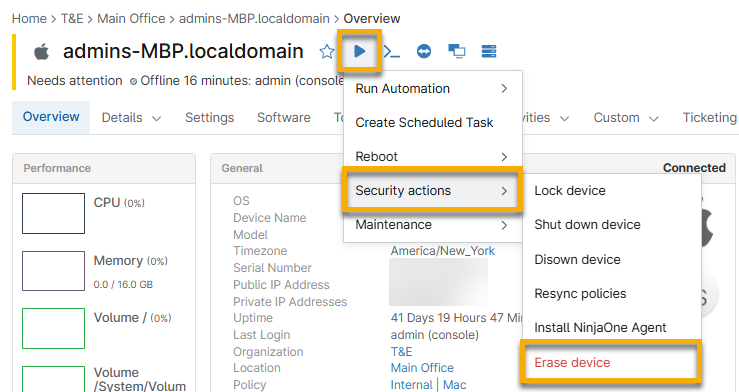
Das Bestätigungsmodal wird angezeigt.
Wählen Sie eine Option aus dem Dropdown-Menü aus oder, wenn Sie ein Android-Gerät löschen, klicken Sie auf die Option Externen Speicher löschen, , falls zutreffend, und dann auf Löschen.
Externen Speicher löschen (Android): Wenn es sich um ein firmeneigenes Gerät handelt, wird es durch das Löschen auf die Werkseinstellungen zurückgesetzt. Bei Geräten in persönlichem Besitz bewirkt das Reinigen die Löschung des Arbeitsprofils, aller arbeitsbezogenen Elemente sowie der SD-Karte.- Geben Sie die E-Mail-Adresse Ihres NinjaOne-Kontos ein, um zu bestätigen, dass Sie das Gerät löschen möchten.
In der unteren rechten Ecke des Bildschirms wird eine Bestätigungsmeldung angezeigt. Das Gerät wird weiterhin auf dem Organisations-Dashboard angezeigt, Sie können jedoch keine Aktionen mehr auf Geräteebene durchführen.
Im Zuge einer Bereinigung gelöschte Daten sind Gegenstand verschiedener Berichte, von denen viele über das Geräte-Suchraster eingesehen werden können.
Die gelöschten Daten werden in den Abschnitten Aktivitäten und Allgemein auf der Geräteebene angezeigt. Das Feld Zuletzt eingecheckt unter Allgemein zeigt das letzte Mal an, als das Gerät vor dem Löschen eingecheckt wurde. Der Verwaltungsstatus wird in der Datenbank aktualisiert und gibt an, dass das Gerät "nicht verwaltet" und "gelöscht" ist
Ein Gerät löschen
NinjaOne-Administratoren und -Techniker mit der entsprechenden Berechtigung können sehen, welche Geräte gelöscht wurden und auf Gerätedetails zugreifen, um festzustellen, ob die gelöschten Geräte von der NinjaOne-Konsole aus gelöscht werden müssen.
Geräte können von den NinjaOne-Konsolen gelöscht werden, auch wenn sie nicht gelöscht wurden. So löschen Sie ein Gerät:
- Seite Geräte suchen: Aktivieren Sie das Kontrollkästchen links neben dem Gerätenamen und klicken Sie dann unter dem Suchfilter auf Löschen.
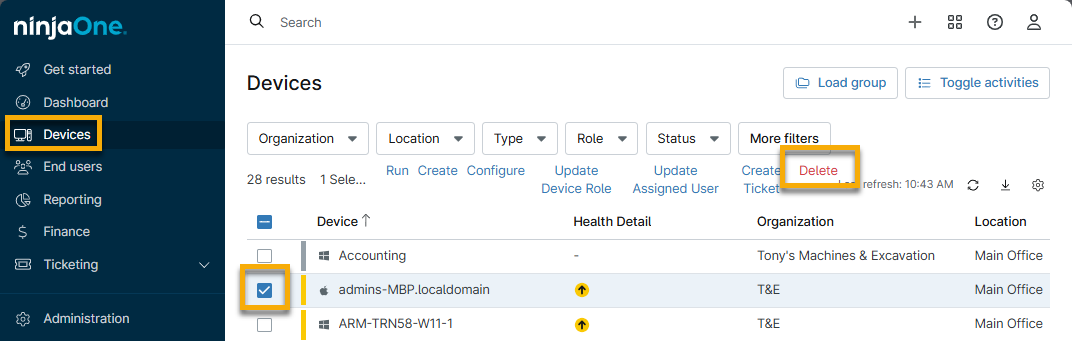
- Geräte-Armaturenbrett: Klicken Sie in der oberen rechten Ecke der Seite auf Bearbeiten und dann auf Gerät löschen.
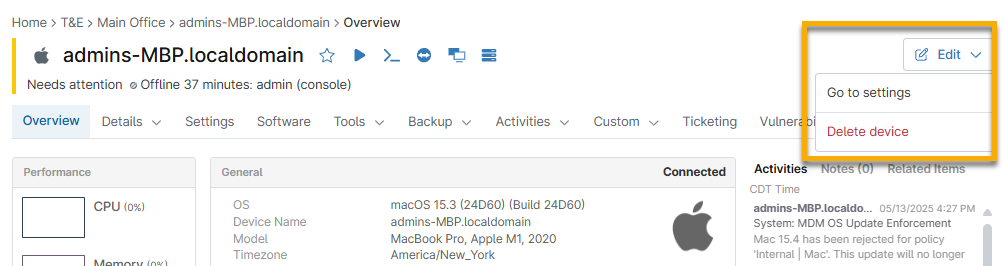
Deaktivieren Sie die NinjaOne Apple oder Android MDM Anwendung
Die Schaltfläche " Deaktivieren " in der App ist nur dann aktivierbar, wenn Folgendes zutrifft:
- Es gibt keine Verbindungen oder aktive Inhalts-Tokens für Apple Push-Benachrichtigungen, automatisierte Geräteanmeldung mit Apple Business Manager oder Schule, Apps und Bücher oder Android Enterprise.
- Der Techniker hat die entsprechenden Kontoberechtigungen.
Um die App(s) zu deaktivieren, muss der Systemadministrator oder Techniker seine Anmeldedaten angeben, um die MFA zu verifizieren. Nach der Deaktivierung kann die Anwendung(en) jederzeit wieder aktiviert werden.
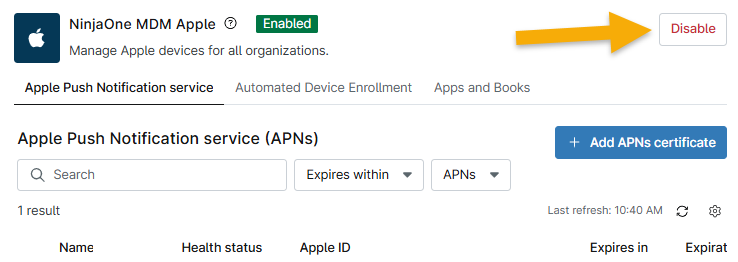
Entfernen oder Löschen des MDM-Registrierungsprofils von einem Apple-Gerät
In den vorherigen Abschnitten dieses Artikels wurde erklärt, wie man ein mobiles Gerät aus der Verwaltung in NinjaOne entfernt. In diesem Abschnitt wird erläutert, wie Sie den Prozess abschließen, indem Sie das MDM-Profil vom physischen Gerät entfernen, damit die Richtlinien gelöscht werden und das Gerät bei Bedarf erneut registriert werden kann.
- Führen Sie die Schritte im Abschnitt Löschen eines Geräts in diesem Artikel aus.
- Melden Sie sich bei Ihrem ABM-Konto an und wählen Sie ein Gerät aus. Klicken Sie auf die Ellipsen-Schaltfläche in der oberen rechten Ecke und wählen Sie die Option zum Aufheben der Zuweisung.
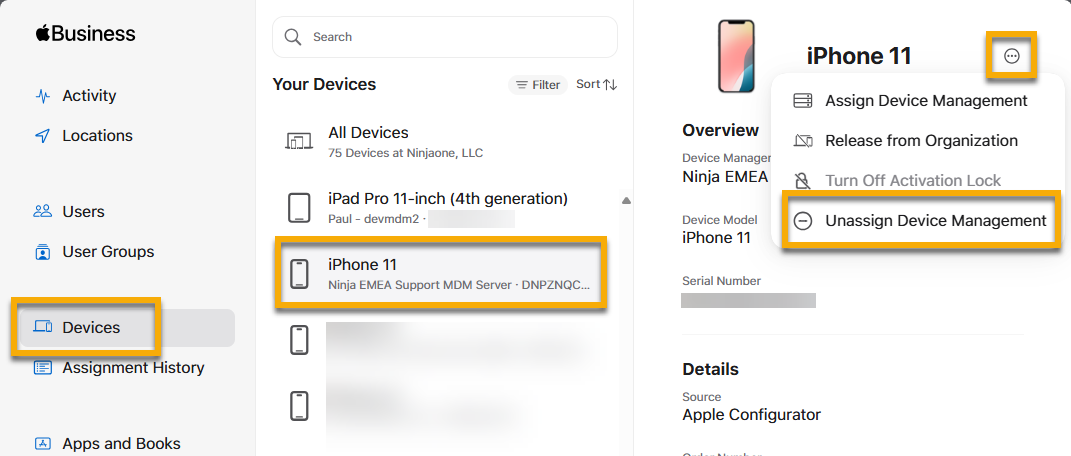
- Zurück zur NinjaOne-Konsole.
- Navigieren Sie zu Verwaltung → Apps → Installiert → NinjaOne MDM Apple.
- Öffnen Sie die Registerkarte Automated Device Enrollment und wählen Sie das ADE-Profil, das dem in Schritt 1 betroffenen Gerät zugewiesen wurde. Klicken Sie auf Bearbeiten → Geräte → Mit ABM synchronisieren.
- Überprüfen Sie, ob der Geräteeintrag gelöscht wurde.
- Setzen Sie das physische Gerät auf die Werkseinstellungen zurück und führen Sie dann den Einrichtungsprozess durch.
- Vergewissern Sie sich, dass das Anmeldeprofil entfernt wurde (Sie können dies normalerweise auf dem Gerät unter Einstellungen → Allgemein → VPN & Geräteverwaltungbestätigen).
Zusätzliche Ressourcen:
Weitere Informationen zu NinjaOne MDM finden Sie in den folgenden Ressourcen: NinjaOne MDM: Ressourcen-Katalog.